Lỗi không nhận VGA: Nguyên nhân & khắc phục đơn giản
Lỗi không nhận VGA là một trong những vấn đề gây đau đầu cho nhiều người dùng máy tính, đặc biệt là game thủ, dân thiết kế đồ họa hay kỹ thuật viên công nghệ. Khi VGA rời không hiển thị, máy tính hoạt động chậm, không thể xử lý đồ họa chuyên sâu, hoặc thậm chí không khởi động được.
Đừng quá lo lắng – bài viết dưới đây PC Chính Hãng sẽ giúp bạn hiểu rõ nguyên nhân và hướng dẫn cách khắc phục lỗi không nhận VGA một cách dễ dàng, kể cả khi bạn không am hiểu kỹ thuật!
I. VGA là gì?
VGA (Video Graphics Array) là card đồ họa – bộ phận chịu trách nhiệm xử lý hình ảnh, video và các tác vụ đồ họa trên máy tính. Có hai loại VGA chính:
- VGA onboard: tích hợp sẵn trong CPU hoặc bo mạch chủ, thường có hiệu năng thấp.
- VGA rời: card đồ họa chuyên dụng, có bộ xử lý và bộ nhớ riêng, dành cho người dùng yêu cầu cao như chơi game, thiết kế, dựng video…
Việc máy tính bị lỗi không nhận VGA sẽ ảnh hưởng trực tiếp đến trải nghiệm sử dụng, từ tốc độ xử lý đến khả năng hiển thị hình ảnh.

II. Nguyên nhân phổ biến khiến lỗi không nhận VGA
Khi gặp phải lỗi không nhận VGA, nhiều người dùng thường bối rối không biết bắt đầu kiểm tra từ đâu. Trên thực tế, có một số nguyên nhân phổ biến dẫn đến tình trạng này, từ phần mềm như lỗi driver VGA, cấu hình sai cho đến các vấn đề phần cứng như nguồn điện yếu hoặc khe cắm hỏng.
Dưới đây là các nguyên nhân bạn cần kiểm tra kỹ lưỡng để xử lý đúng cách.
1. Lỗi driver hoặc thiếu driver VGA
Một trong những nguyên nhân phổ biến và dễ gặp nhất khiến máy tính không nhận card đồ họa là do driver VGA bị thiếu, cũ hoặc không tương thích.
- VGA không hiện trong Device Manager: Khi bạn mở Device Manager và không thấy tên card đồ họa rời như NVIDIA hay AMD, hoặc chỉ thấy dòng Microsoft Basic Display Adapter, điều này cho thấy lỗi driver VGA đang khiến hệ điều hành không nhận diện được GPU đúng cách.
- Driver cũ hoặc không tương thích với Windows: Nếu bạn vừa nâng cấp lên Windows 10/11 hoặc cài lại hệ điều hành, driver cũ không tương thích sẽ khiến card đồ họa không lên hình hoặc hoạt động không ổn định. Một số driver tự động cài qua Windows Update cũng có thể gây xung đột dẫn đến lỗi không nhận VGA.
Giải pháp: Gỡ driver bằng Display Driver Uninstaller (DDU) rồi cài lại driver mới nhất từ trang chủ NVIDIA, AMD hoặc nhà sản xuất laptop.
2. Cài sai chế độ ưu tiên GPU
Một nguyên nhân khác khiến VGA rời không hiển thị là do cấu hình GPU trong hệ thống không được đặt đúng. Đây là lỗi thường gặp trên laptop có cả card onboard và card rời.
- Laptop dùng VGA onboard thay vì VGA rời: Trong nhiều trường hợp, Windows sẽ mặc định chạy ứng dụng bằng card tích hợp để tiết kiệm điện. Điều này khiến bạn tưởng máy tính không nhận card đồ họa, dù thực tế card vẫn hoạt động nhưng không được ưu tiên.
- Cấu hình sai trong BIOS hoặc NVIDIA Control Panel: Nếu trong BIOS, GPU rời không được bật hoặc không được ưu tiên, hoặc trong NVIDIA Control Panel, ứng dụng không được gán sử dụng GPU hiệu năng cao, hệ thống sẽ không dùng VGA rời cho các tác vụ nặng, gây hiểu nhầm là lỗi không nhận VGA.
Giải pháp: Truy cập BIOS để kiểm tra thiết lập GPU và vào Graphics Settings trong Windows hoặc NVIDIA/AMD Control Panel để thiết lập GPU mặc định cho từng ứng dụng.

3. VGA không tương thích với bo mạch chủ
Trong một số trường hợp hiếm, việc lỗi không nhận VGA có thể bắt nguồn từ sự không tương thích giữa card đồ họa và bo mạch chủ – nhất là khi bạn nâng cấp phần cứng.
- VGA mới, mainboard cũ không hỗ trợ: Các dòng card đồ họa mới dùng chuẩn PCIe Gen 4 hoặc Gen 5 có thể không hoạt động đúng với các mainboard cũ. Điều này có thể dẫn đến card đồ họa không lên hình, màn hình đen hoặc hệ thống không nhận diện GPU.
- Lỗi BIOS chưa update, không nhận card: Nếu BIOS của bo mạch chủ chưa được cập nhật để hỗ trợ thế hệ GPU mới, bạn sẽ gặp tình trạng máy tính không nhận card đồ họa, dù cắm đúng khe PCIe và nguồn vẫn hoạt động.
Giải pháp: Kiểm tra thông tin tương thích giữa card và bo mạch chủ. Cập nhật BIOS phiên bản mới nhất từ nhà sản xuất để khắc phục tình trạng lỗi không nhận VGA.
4. Lỗi do nguồn điện hoặc khe cắm
Ngoài driver và cấu hình, các vấn đề về nguồn điện hoặc kết nối vật lý cũng là tác nhân chính gây ra tình trạng lỗi không nhận VGA.
- Với PC: nguồn không đủ cấp điện cho card: Các VGA hiệu năng cao như RTX 3060 trở lên thường yêu cầu nguồn phụ (6-pin, 8-pin hoặc hơn). Nếu không cắm đúng hoặc nguồn yếu, GPU sẽ không hoạt động, dẫn đến card đồ họa không lên hình hoặc quạt quay nhưng không có tín hiệu xuất hình.
- Với laptop: khe cắm hoặc chip rời bị lỗi: Trên các mẫu laptop sử dụng VGA rời (dạng chip hàn chết trên main), khi khe cắm lỗi hoặc GPU bị chập, hệ thống sẽ bỏ qua GPU rời và chuyển sang dùng card onboard. Điều này khiến người dùng không thể kiểm tra card màn hình laptop vì hệ điều hành không nhận ra GPU.
Giải pháp: Kiểm tra nguồn điện (với PC) hoặc mang đến trung tâm kỹ thuật (với laptop) nếu nghi ngờ lỗi phần cứng gây lỗi không nhận VGA.
III. Cách kiểm tra VGA không nhận mà không cần tháo máy
Khi gặp lỗi không nhận VGA, bạn không cần phải tháo máy tính ra ngay lập tức để kiểm tra phần cứng. Trước tiên, hãy sử dụng các công cụ có sẵn trong Windows hoặc phần mềm hỗ trợ để xác định tình trạng card đồ họa.
Những bước dưới đây giúp bạn dễ dàng kiểm tra card màn hình laptop hoặc PC tại nhà, hoàn toàn không cần kỹ năng kỹ thuật chuyên sâu.
1. Kiểm tra trong Device Manager
Device Manager là công cụ đầu tiên bạn nên kiểm tra khi nghi ngờ máy tính không nhận card đồ họa.
- Mở Device Manager bằng cách nhấn chuột phải vào This PC → Manage → Device Manager → Display adapters.
- Nếu bạn thấy tên VGA rời như NVIDIA GeForce hoặc AMD Radeon, thì card đã được nhận. Tuy nhiên, nếu chỉ thấy dòng Microsoft Basic Display Adapter hoặc có dấu chấm than vàng, đó là dấu hiệu rõ ràng của lỗi driver VGA.
- Trong nhiều trường hợp, việc driver bị thiếu hoặc lỗi sau khi cài lại Windows chính là nguyên nhân gây ra lỗi không nhận VGA, khiến card đồ họa không lên hình hoặc không chạy được các ứng dụng đồ họa nặng.
2. Dùng phần mềm CPU-Z / GPU-Z / HWInfo
Nếu VGA rời không hiển thị trong Device Manager, bạn có thể sử dụng các phần mềm như GPU-Z, CPU-Z hoặc HWInfo để xác minh xem card có đang hoạt động hay không.
- GPU-Z sẽ hiển thị thông tin chi tiết về card đồ họa như tên GPU, loại bộ nhớ, dung lượng RAM, tốc độ xung nhịp và cả nhiệt độ – những dữ liệu quan trọng giúp đánh giá khả năng hoạt động của card.
- HWInfo thì toàn diện hơn, cho phép bạn theo dõi cả driver, hiệu năng thực tế và tình trạng tải của GPU theo thời gian thực.
- Nếu không có thông tin về card rời hoặc thông số hiển thị không đầy đủ, khả năng cao là máy tính không nhận card đồ họa, hoặc lỗi driver VGA đang gây cản trở hệ thống nhận diện GPU.
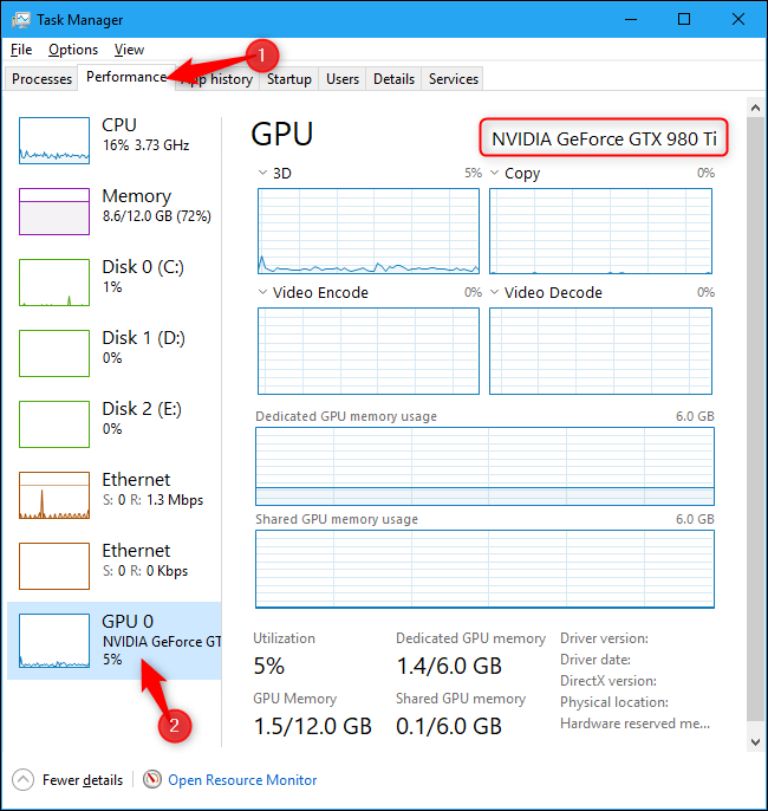
3. Truy cập Task Manager / Hiệu năng GPU
Một cách nhanh khác để xác định lỗi không nhận VGA là kiểm tra hoạt động của GPU trong Task Manager.
- Nhấn tổ hợp phím Ctrl + Shift + Esc để mở Task Manager, sau đó chuyển sang tab Performance.
- Tại đây, bạn sẽ thấy thông tin về GPU (GPU 0, GPU 1…). Nếu chỉ có GPU tích hợp (onboard) mà không có GPU rời, rất có thể VGA rời không hiển thị.
- Ngoài ra, bạn có thể mở một phần mềm đồ họa hoặc game rồi quay lại tab này để xem GPU có hoạt động hay không. Nếu GPU rời không có mức tải (load), hoặc không hiển thị, thì máy tính không nhận card đồ họa hoặc không đang sử dụng nó.
4. Thiết lập GPU ưu tiên
Trong một số trường hợp, lỗi không nhận VGA chỉ đơn giản là do hệ thống không sử dụng card rời làm GPU chính. Bạn có thể điều chỉnh điều này bằng cách thiết lập GPU ưu tiên cho từng ứng dụng.
Với NVIDIA hoặc AMD:
- Mở NVIDIA Control Panel (chuột phải ngoài Desktop → NVIDIA Control Panel).
- Vào mục Manage 3D Settings → Program Settings.
- Chọn ứng dụng (game, phần mềm đồ họa) → đặt GPU rời làm mặc định (High-performance NVIDIA processor).
Với Windows 10/11:
- Vào Settings → System → Display → Graphics Settings
- Thêm ứng dụng cần thiết → chọn GPU rời (High performance).
- Cách này cực kỳ hữu ích để khắc phục tình trạng VGA rời không hiển thị do Windows tự động ưu tiên card onboard.
IV. Hướng dẫn khắc phục lỗi không nhận VGA
Sau khi xác định nguyên nhân, bước tiếp theo bạn cần làm là tiến hành các biện pháp sửa chữa để giải quyết triệt để tình trạng lỗi không nhận VGA.
Dưới đây là những cách khắc phục phổ biến và hiệu quả nhất, áp dụng được cho cả laptop và PC, kể cả khi VGA rời không hiển thị hoặc máy tính không nhận card đồ họa.
- Gỡ và cài lại driver VGA mới nhất: Sử dụng phần mềm DDU (Display Driver Uninstaller) để gỡ sạch driver cũ, sau đó tải bản driver mới nhất từ trang chủ NVIDIA/AMD.
- Cập nhật BIOS và chipset: Truy cập website của hãng sản xuất mainboard/laptop để cập nhật phiên bản BIOS và driver chipset.
- Kiểm tra cập nhật Windows: Đôi khi bản cập nhật Windows giúp sửa lỗi tương thích VGA.
- Thiết lập lại cấu hình GPU ưu tiên: Hãy thao tác thiết lập lại cấu hình GPU ưu tiên như hướng dẫn ở mục III.4.
- Nếu VGA không hiển thị trong hệ thống, không hiện trong mọi phần mềm – rất có thể phần cứng đã hỏng.
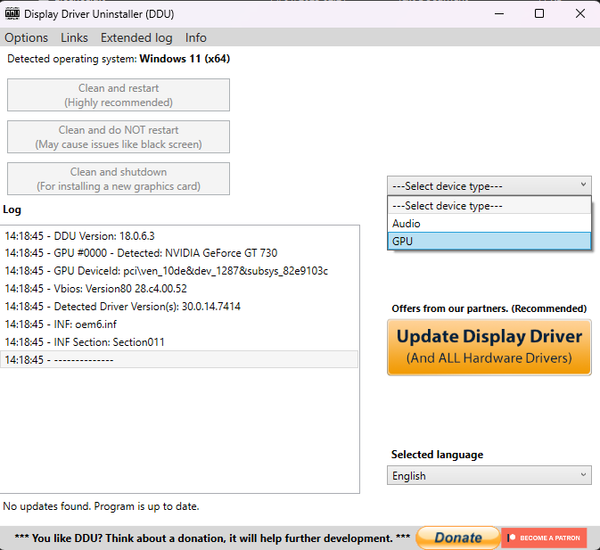
V. Khi nào nên đem máy đi kiểm tra phần cứng?
Trong nhiều trường hợp, người dùng đã thử mọi cách từ cài lại driver, cập nhật BIOS, thiết lập GPU… nhưng lỗi không nhận VGA vẫn không thể khắc phục. Điều này cho thấy khả năng cao bạn đang đối mặt với lỗi phần cứng và đây là lúc nên cân nhắc đưa máy đến trung tâm kỹ thuật uy tín để được kiểm tra chuyên sâu.
Dưới đây là những dấu hiệu cho thấy máy tính không nhận card đồ họa do lỗi phần cứng chứ không còn là vấn đề phần mềm.
- Không nhận VGA sau khi cài lại Win hoặc update driver: Bạn đã dùng DDU gỡ sạch driver, cài lại bản mới, nhưng VGA rời không hiển thị trong Device Manager hoặc chỉ hiện Microsoft Basic Display Adapter? Đây có thể không còn là lỗi driver VGA nữa mà là do phần cứng đang gặp vấn đề.
- Card rời không hiển thị trong mọi công cụ kiểm tra: Dùng GPU-Z, HWInfo, Task Manager,… mà vẫn không thấy card? Nếu máy tính không nhận card đồ họa ở bất kỳ công cụ nào, thì khả năng cao GPU đã lỗi hoặc hỏng chip xử lý hình ảnh.
- Màn hình đen, không lên hình khi gắn VGA: Nếu gắn VGA vào PC mà máy không khởi động, không vào BIOS hoặc card đồ họa không lên hình, nguyên nhân có thể do: VGA hỏng nặng, khe cắm PCIe lỗi, nguồn không đủ cấp điện cho card.

Việc máy tính không nhận card đồ họa không còn là điều quá đáng lo ngại nếu bạn nắm được nguyên nhân và cách xử lý. Từ lỗi phần mềm như lỗi driver VGA, cấu hình sai, đến các vấn đề phần cứng như card đồ họa không lên hình, chỉ cần thực hiện đúng hướng dẫn, bạn hoàn toàn có thể tự khắc phục tại nhà.
Nếu bạn đang gặp lỗi không nhận VGA và đã thử mọi cách nhưng VGA rời vẫn không hiển thị hoặc máy tính không nhận card đồ họa, đừng lo. Hãy liên hệ ngay với PC Chính Hãng để được kiểm tra và xử lý chuyên sâu bởi đội ngũ kỹ thuật viên giàu kinh nghiệm. Chúng tôi hỗ trợ kiểm tra card màn hình laptop/PC, sửa lỗi phần cứng, thay thế VGA, đảm bảo nhanh chóng và chính xác.
Liên hệ ngay với PC Chính Hãng qua số Hotline: 0363 985 995 để được tư vấn miễn phí và hỗ trợ kịp thời!
Bài viết cùng chủ đề:
-
Top 5 laptop đồ họa giá rẻ – chạy mượt Adobe, AutoCAD, Blender
-
PC Chính Hãng – Máy tính, Laptop, PC Chính Hãng Giá Tốt tại TP.HCM
-
Top 3 card đồ họa giá rẻ vẫn render mượt Blender
-
Top 5 bộ máy tính văn phòng dưới 10 triệu đáng mua năm 2025
-
RAM ECC là gì? Tại sao quan trọng với dân render & dựng phim 3D?
-
Freelancer làm thiết kế – chọn laptop hay workstation mini?
-
i3-13100 vs i5-12400: Chọn CPU nào cho văn phòng?
-
Card đồ họa cho designer: Chọn Quadro hay GeForce?
-
Đế tản nhiệt laptop: Giải pháp bảo vệ máy tính văn phòng hiệu quả
-
Top 5 mainboard Z690 hỗ trợ DDR5 cho đồ họa chuyên nghiệp
-
Tản nhiệt nước AIO có cần phải bảo trì định kỳ?
-
Màn hình sRGB vs DCI-P3? Chọn đúng tránh lệch màu
-
SFF Case là gì? Ưu điểm và nhược điểm cần biết trước khi mua
-
Các tiêu chí chọn laptop học online: Bền – nhẹ – đủ mạnh cho học sinh, sinh viên
-
Lỗi giật lag khi vẽ CAD – Do GPU hay thiếu RAM?
-
Tìm hiểu các dòng case PC đồng bộ phổ biến hiện nay
































